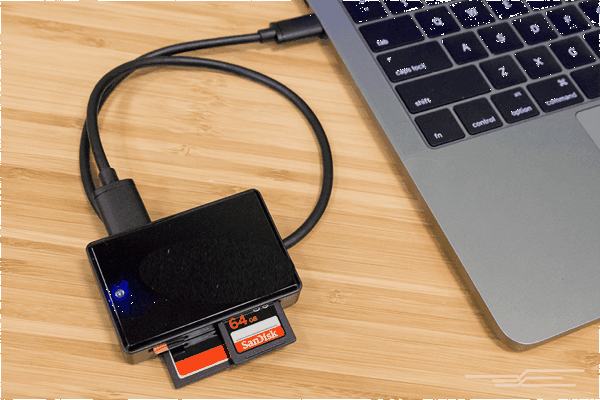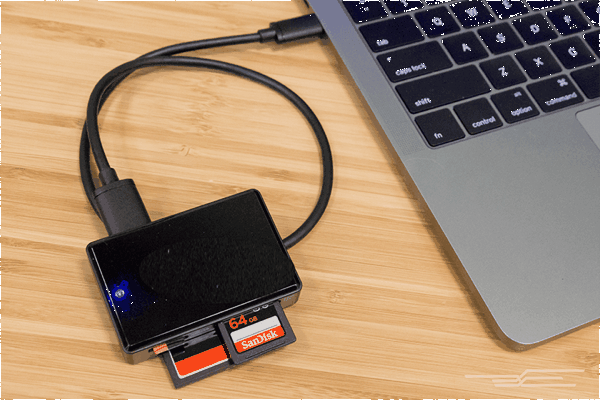
Karta SD jest zwykle używana jako rozszerzona pamięć masowa w urządzeniach cyfrowych, takich jak aparaty cyfrowe, kamery GoPro, telefony komórkowe i odtwarzacze MP4. Dzięki rewolucyjnemu rozwojowi kart SD niektóre z nich mają pojemność nawet 128 TB. Wraz ze wzrostem pojemności wzrasta też ryzyko utraty danych.
Wiele razy, gdy użytkownik usuwa zdjęcia za jednym zamachem, niektóre ważne zdjęcia są omyłkowo usuwane. W tym artykule przedstawimy różne sposoby odzyskiwania zdjęć z karty SD.
Zanim przejdziesz do szczegółowych instrukcji, musisz odpowiedzieć na jedno pytanie. Czy zdjęcia zostały usunięte na samym urządzeniu, czy na komputerze Mac??
Od Twojej odpowiedzi zależy, jakie rozwiązania powinieneś wybrać.
Scenariusz 1: Usunąłeś zdjęcia z urządzenia
Mamy tu dobre i złe wieści. Dobra wiadomość jest taka, że można odzyskać usunięte zdjęcia z karty SD. Po usunięciu zdjęć nie są one widoczne dla użytkownika. W rzeczywistości są one nadal przechowywane na karcie SD, zanim zostaną nadpisane. Istnieje więc szansa, że uda się przywrócić usunięte zdjęcia. Zła wiadomość jest taka, że nie da się przywrócić zdjęć bez pomocy profesjonalnego oprogramowania do odzyskiwania danych. Większość programów do odzyskiwania danych oferuje bezpłatne odzyskiwanie danych o pojemności do 1 GB lub 2 GB. Aby przywrócić dane poza darmowym limitem, należy zakupić edycje zaawansowane.
Oto szczegółowy samouczek.
Jak odzyskać usunięte zdjęcia z karty SD na komputerze Mac
Krok 1: Pobierz i uruchom iBoysoft Data Recovery for Mac free version from tutaj lub innego oprogramowania do odzyskiwania danych, któremu ufasz. Przed pobraniem upewnij się, że oprogramowanie jest zgodne z systemem Mac OS i systemem plików karty SD.
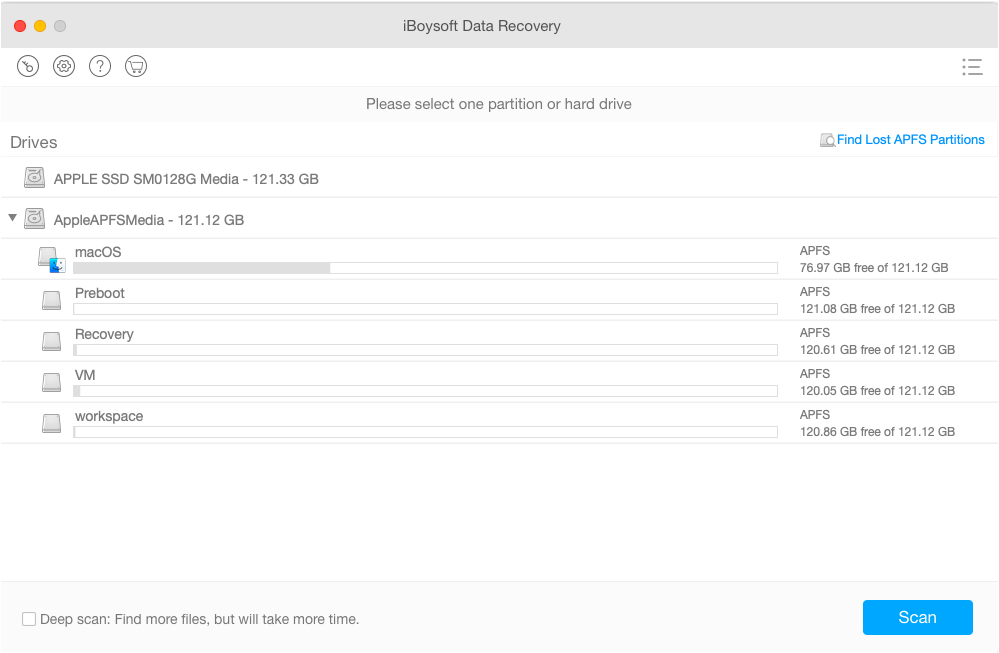
Krok 2: Wyjmij kartę SD z urządzenia i podłącz ją do komputera Mac za pomocą niezawodnego czytnika kart SD. Starsze MacBooki mają gniazdo kart SD, do którego można bezpośrednio włożyć kartę pamięci.
Krok 3: Wybierz kartę SD z listy napędów.
Krok 4: Nie zaznaczaj opcji Skanowanie głębokie w lewym dolnym rogu i kliknij przycisk Skanuj. Jeśli ilość wolnego miejsca na karcie SD jest większa niż 95%, oprogramowanie iBoysoft automatycznie sprawdzi głębokie skanowanie dla Ciebie. W przypadku usuwania zdjęć zaleca się jednak uruchomienie szybkiego skanowania, ponieważ zajmuje ono mniej czasu i umożliwia odnalezienie większości usuniętych zdjęć. Jeśli nie możesz znaleźć usuniętych zdjęć za pomocą szybkiego skanowania, możesz uruchomić skanowanie głębokie.
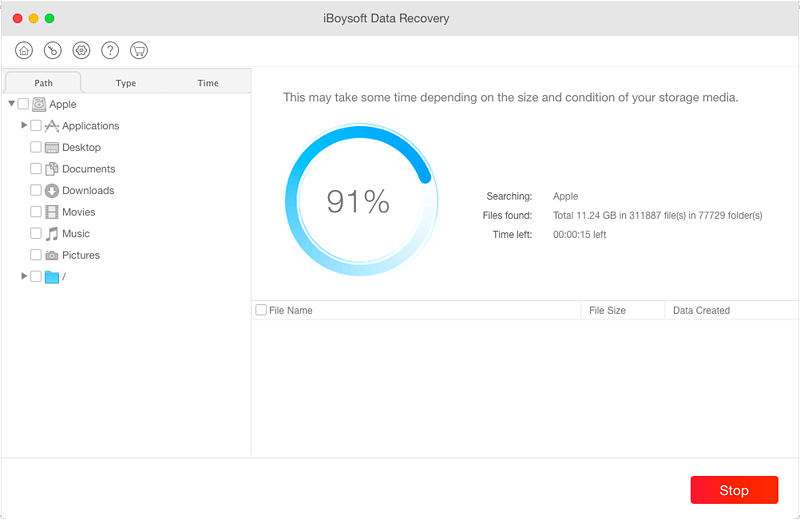
Krok 5: Zlokalizuj zdjęcia, które chcesz odzyskać, i wyświetl ich podgląd. Dobre oprogramowanie zapewni wiele narzędzi, które pomogą Ci szybko znaleźć żądane zdjęcia. Możesz przejść do Ścieżki/Typu/Czasu lub użyć pola wyszukiwania, aby zlokalizować.
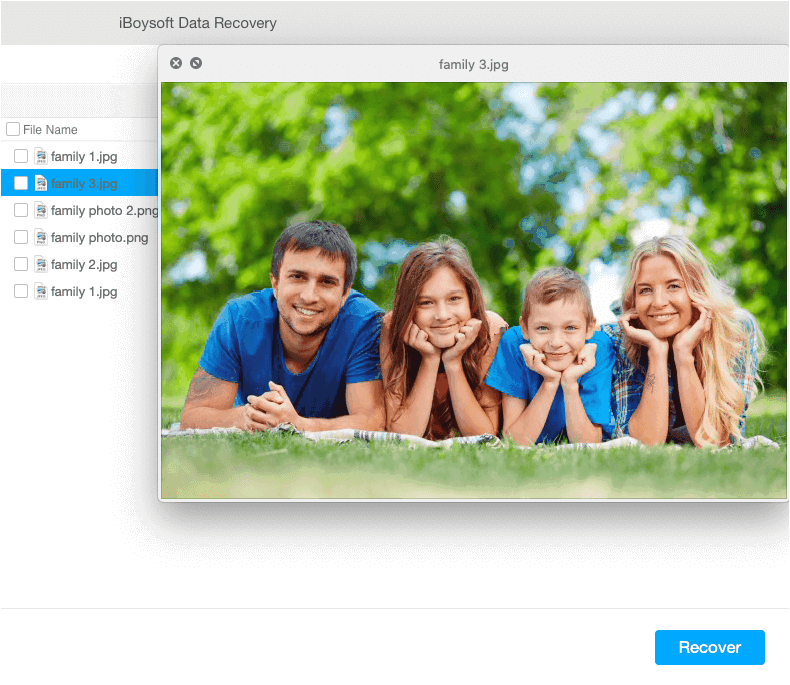
Krok 6: Wybierz zdjęcia i kliknij Odzyskaj. Pamiętaj, aby przywrócić zdjęcia na komputer Mac lub inny dysk, aby uniknąć nadpisania danych na karcie SD, co spowoduje, że pliki będą niemożliwe do odzyskania.
Scenariusz 2: Usunąłeś zdjęcia z karty SD na komputerze Mac
W tej sytuacji podłączyłeś kartę SD do komputera Mac i usunąłeś zdjęcia za pomocą opcji Przenieś do kosza lub kombinacji klawiszy.
Rozwiązanie 1: Cofnij usunięte zdjęcia z Kosza
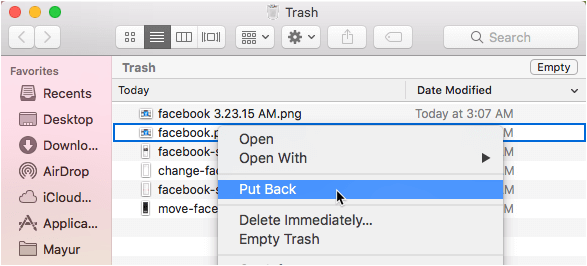
W przeciwieństwie do usuwania pliku z dysku zewnętrznego na komputerze z systemem Windows, system Mac OS będzie przez pewien czas zatrzymywał usunięte dane z dysków zewnętrznych w Koszu. Dlatego usunięte zdjęcia można znaleźć w Koszu. Aby to zrobić,
- Podłącz kartę SD do komputera Mac i otwórz Kosz w doku.
- Znajdź zdjęcia, które chcesz odzyskać, i kliknij je prawym przyciskiem myszy.
- Wybierz opcję Przywróć, a obraz zostanie przywrócony do oryginalnej ścieżki.
Rozwiązanie 2: Znajdź usunięte pliki w iCloud
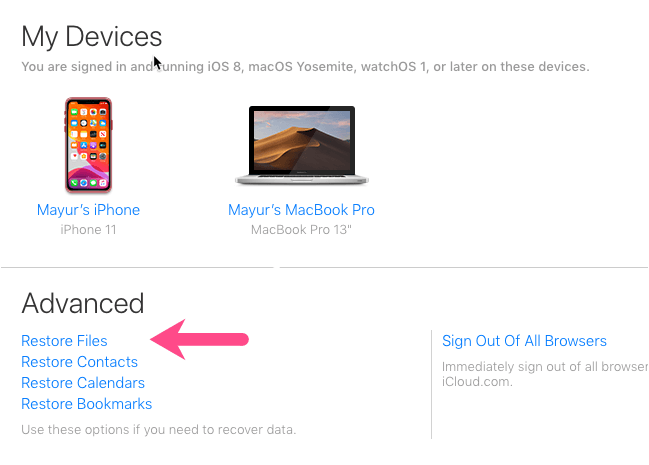
Czy kiedykolwiek przenosiłeś zdjęcia na Maca i usunąłeś je bezpośrednio z Maca?? Jeśli jesteś zalogowany do swojego Apple ID na komputerze Mac, możesz na szczęście znaleźć usunięte zdjęcia w usłudze iCloud. Przed usunięciem mogły one zostać przesłane i zapisane w iCloud.
- Otwórz przeglądarkę i przejdź do strony www.iCloud.com.
- Zaloguj się przy użyciu identyfikatora Apple ID.
- Przejdź do Ustawień konta i poszukaj sekcji Zaawansowane.
- Kliknij przycisk Przywróć pliki i sprawdź, czy usunięte zdjęcia są dostępne.
- Zaznacz pole obok zdjęć, które chcesz odzyskać, i kliknij przycisk Przywróć.
Rozwiązanie 3: Przywracanie usuniętych zdjęć z kopii zapasowych Time Machine
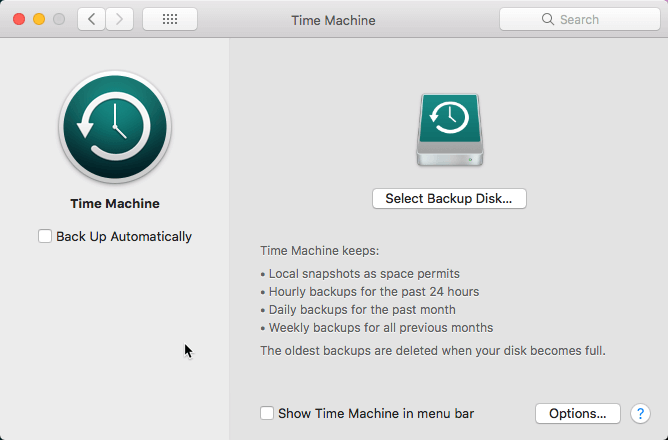
Jeśli zdjęcia zostały zapisane na komputerze Mac przed ich usunięciem, inną metodą, którą możesz wypróbować, jest przywrócenie ich z kopii zapasowej Time Machine. Aby to zrobić, wykonaj poniższe kroki.
- Otwórz folder, w którym były przechowywane usunięte zdjęcia.
- Podłącz dysk zapasowy do komputera Mac.
- Otwórz Time Machine w Preferencjach Systemowych lub użyj Spotlight.
- Kliknij przycisk Wybierz dysk zapasowy.
- Przejrzyj kopie za pomocą strzałek/klawiszy w górę i w dół, aby znaleźć element zawierający usunięte zdjęcia.
- Kliknij przycisk Przywróć znajdujący się poniżej elementu.
Rozwiązanie 4: Użyj oprogramowania do odzyskiwania danych
Jeśli żadne z powyższych rozwiązań nie działa, możesz użyć programu do odzyskiwania danych, aby odzyskać usunięte zdjęcia z karty SD. Szczegółowe informacje znajdują się powyżej, przewiń w górę, aby postępować zgodnie z krokami.
Wnioski
Aby zwiększyć skuteczność odzyskiwania zdjęć, należy zaprzestać zapisywania jakichkolwiek danych na karcie SD natychmiast po stwierdzeniu utraty danych. Jeśli chcesz przywrócić inne rzeczy, tutaj znajdziesz wyczerpujący przewodnik na ten temat jak cofnąć usunięte pliki na komputerze Mac.